能够帮助你们解决问题是博主的荣幸,你们的支持是我创作的最大动力!:)欢迎关注点赞
文章目录
一、IDEA下载
提示:安装之前需要先确认好自己需要哪个版本的Idea,避免浪费时间。
官网下载
https://www.jetbrains.com/idea/
百度云盘下载:
链接:https://pan.baidu.com/s/1cXb8n6Ay4vJg4uTwPoXfbw
提取码:bwai
为避免安装有别的出错,最好选择网盘~
官网下载教程
1.先打开 https://www.jetbrains.com/idea/,找到download。
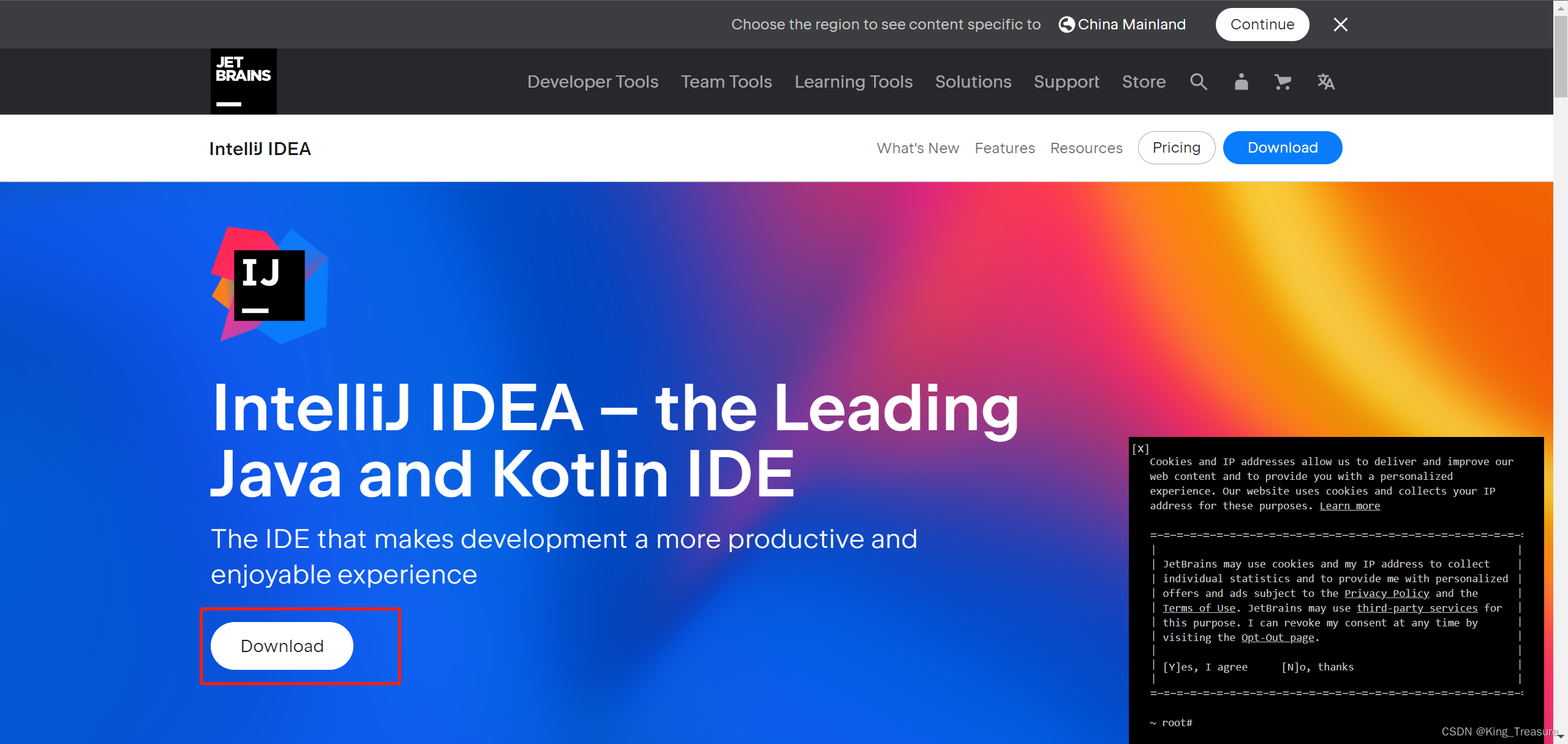
2.找到Other versions并点击。
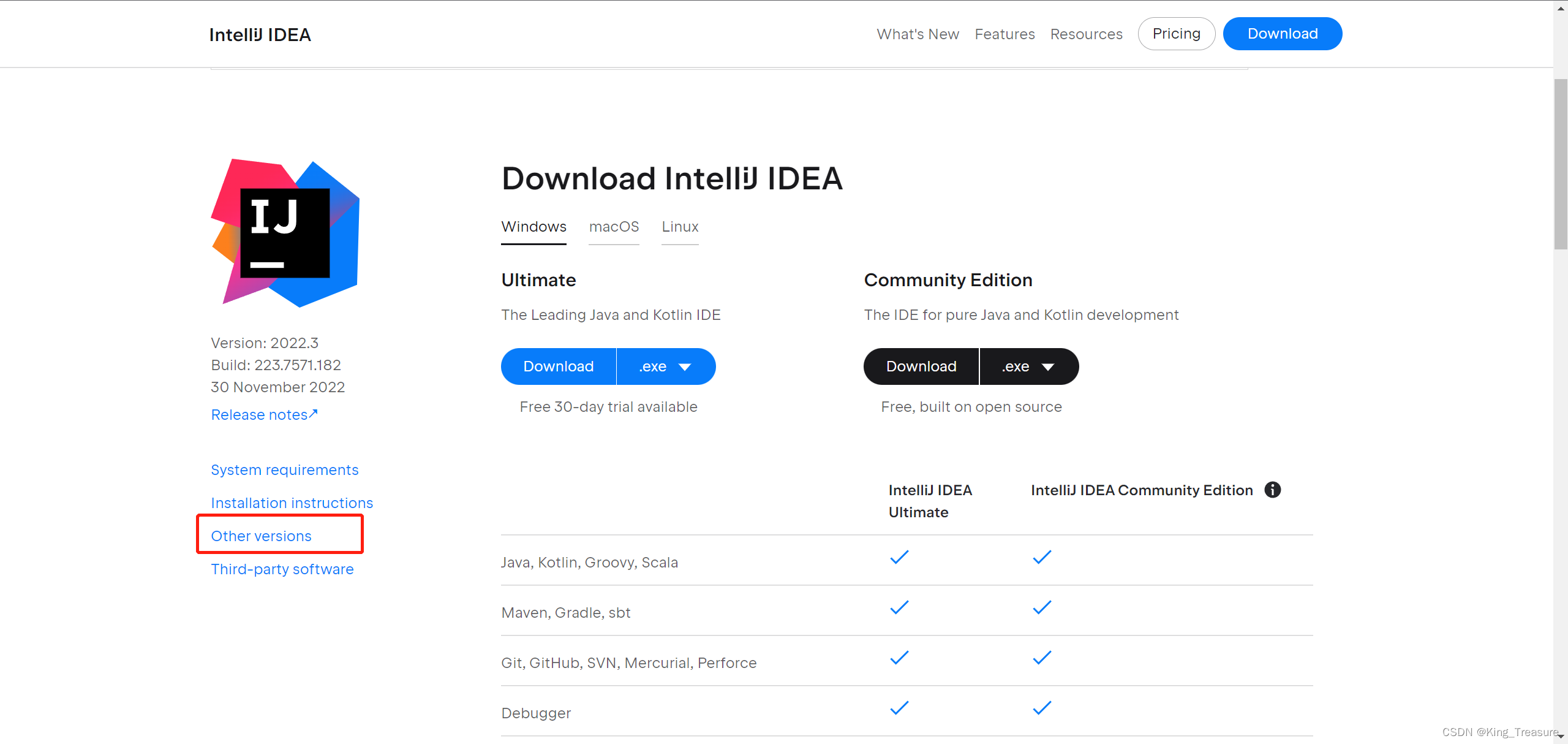
3.自己选择想要的版本,这里我选择2020.3.3版本的。
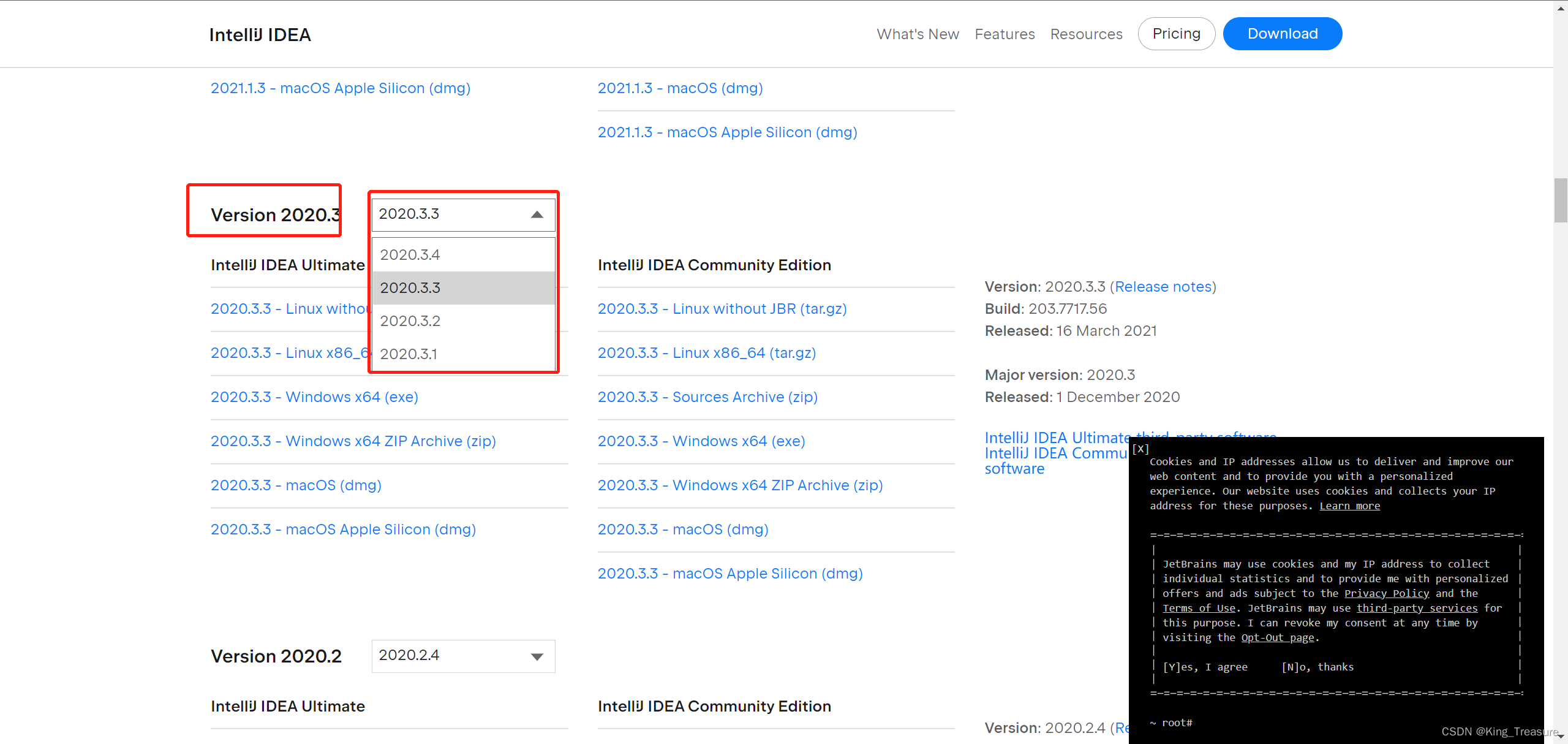
4.按照自己的需求选择版本。
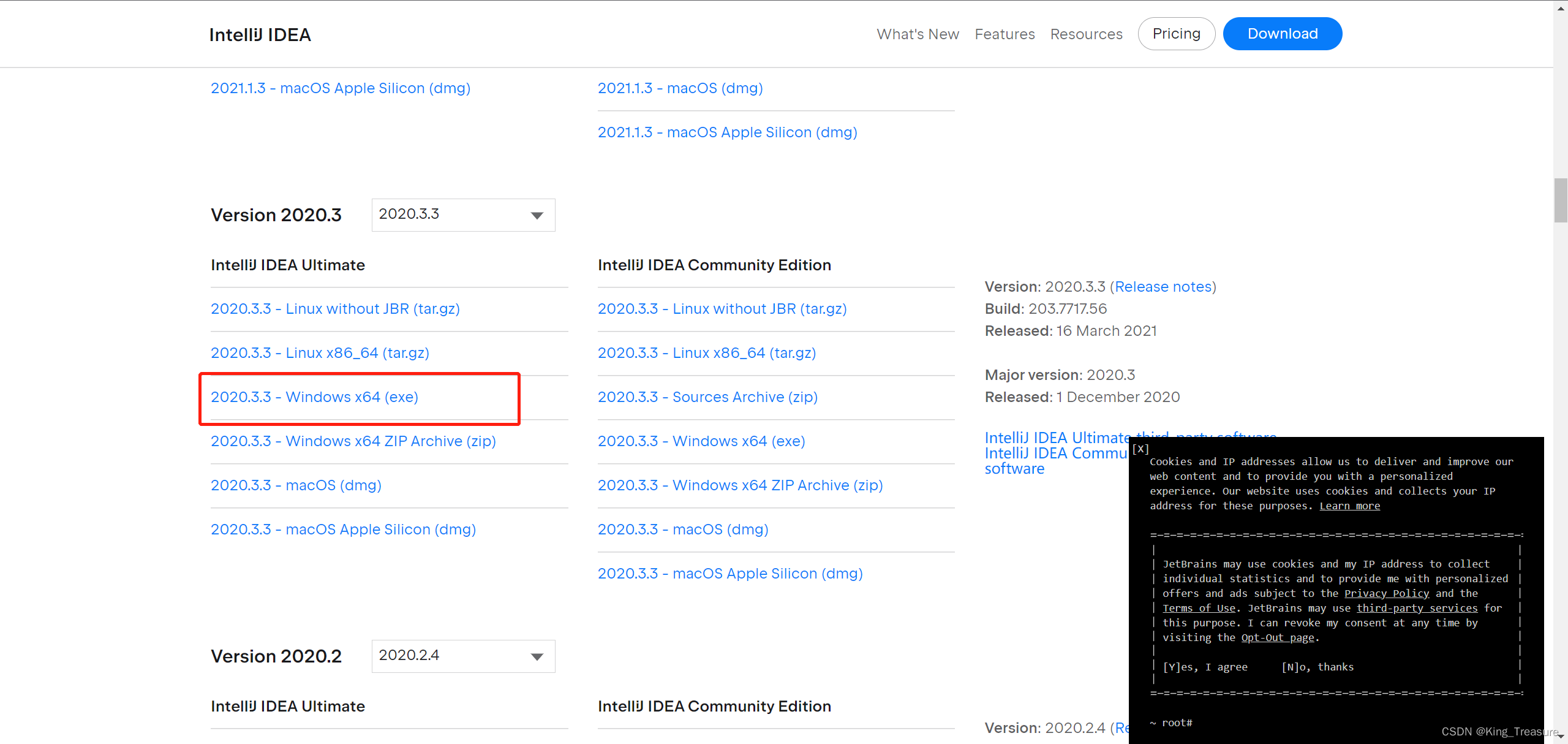
5.完成后根据自己需要最好放在自定义目录,然后双击.exe文件。
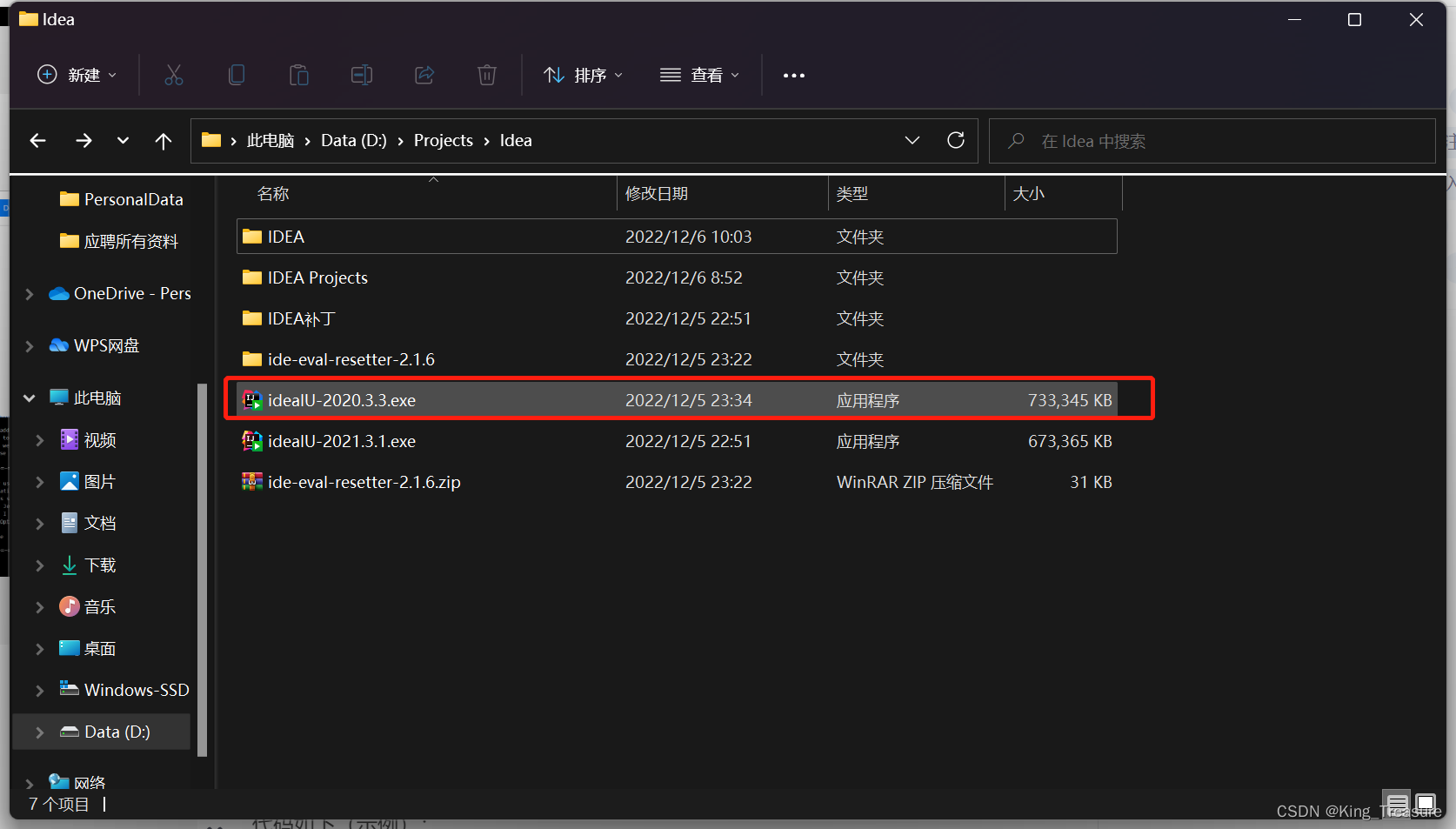
6.如果电脑有用户账户控制,就选择是。
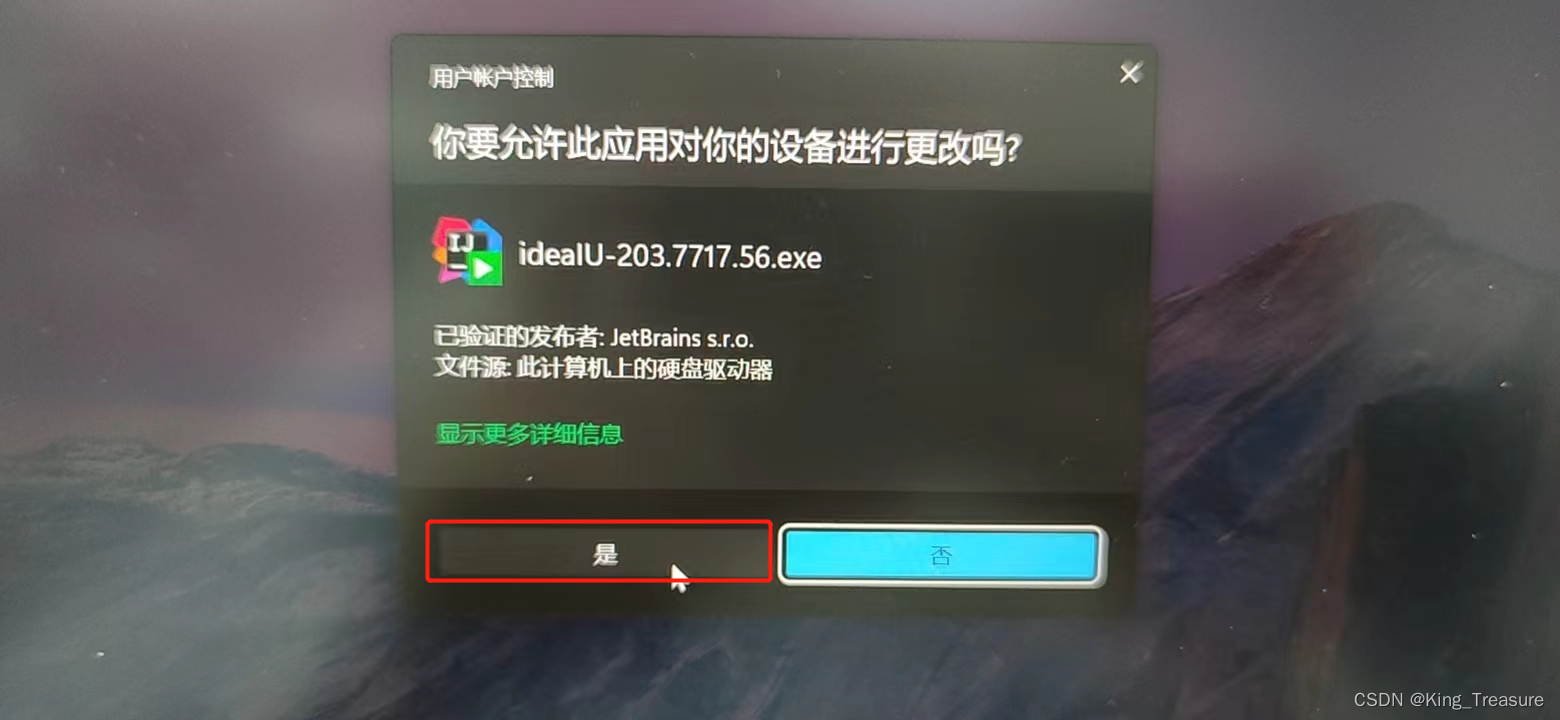
7.开始装idea,选择Next。
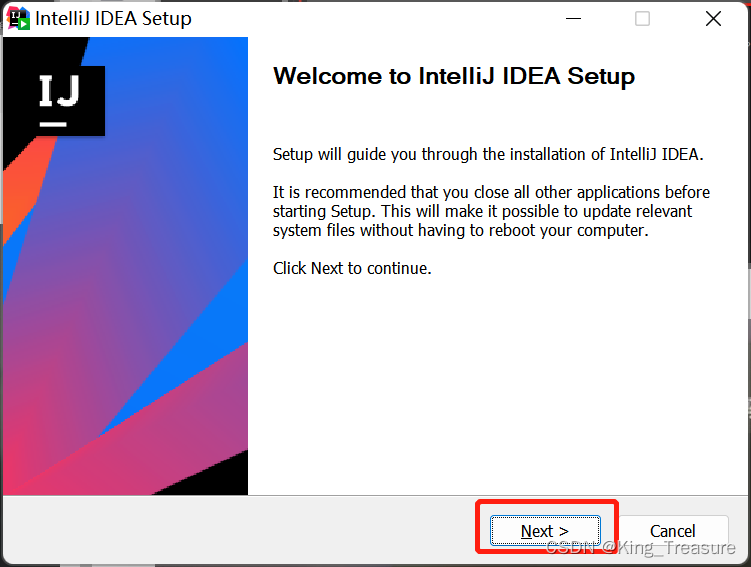
8.点击Browse可选择自定义目录,最好自定义目录,默认安装目录C:\Program Files\JetBrains\IntelliJ IDEA 2020.3.3,博主自定义了一个IDEA文件夹。
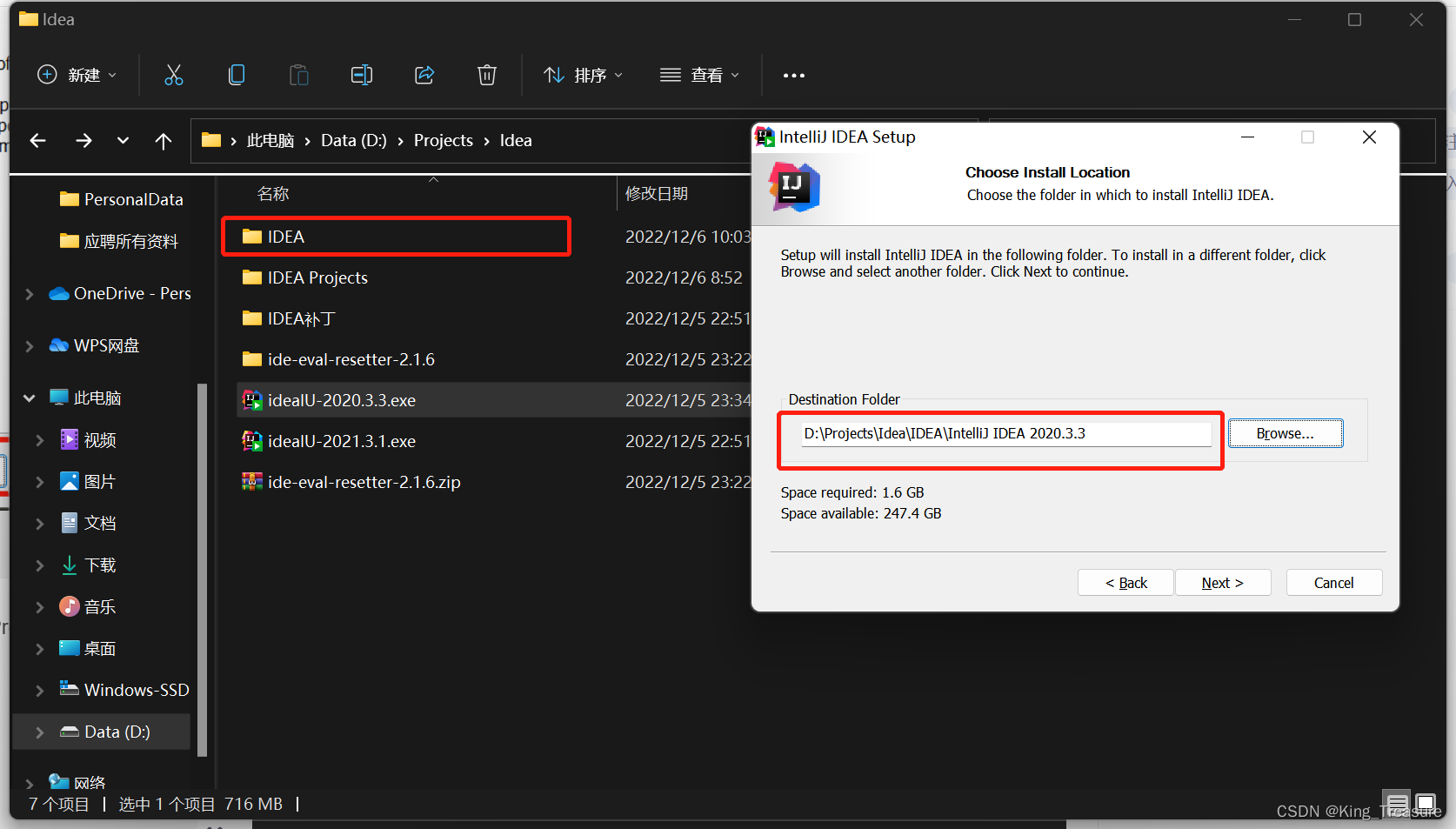
9.选择好安装目录后选择Next。
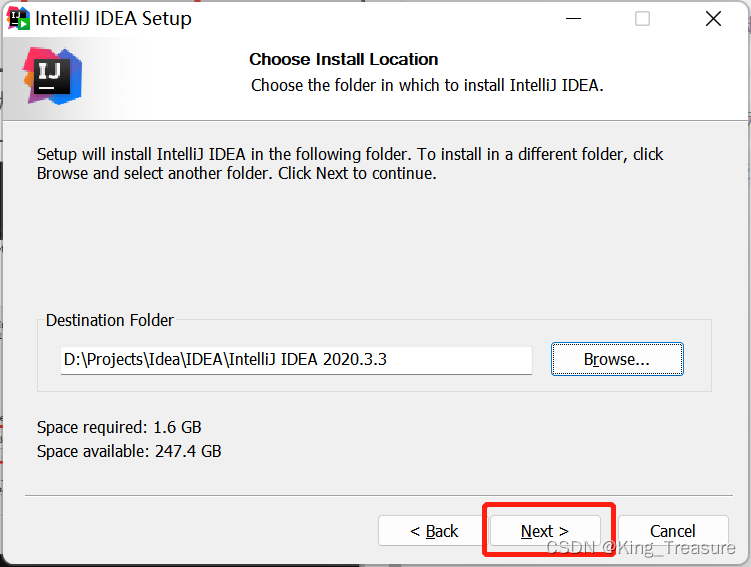
10.默认什么都不选,点击Next下一步。
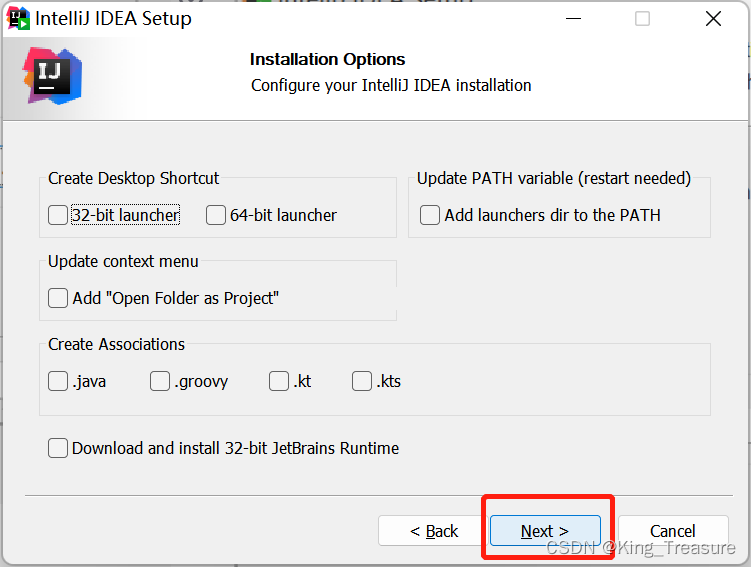
11.也是默认就好了,直接Install安装,等待安装。
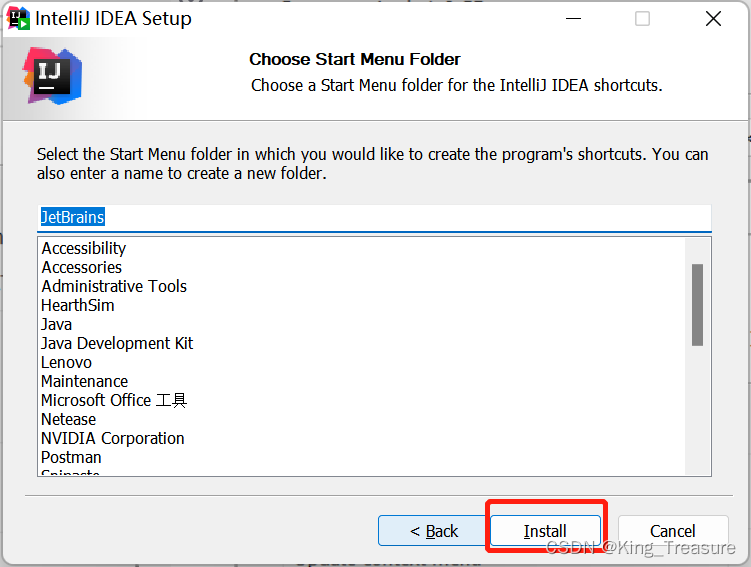
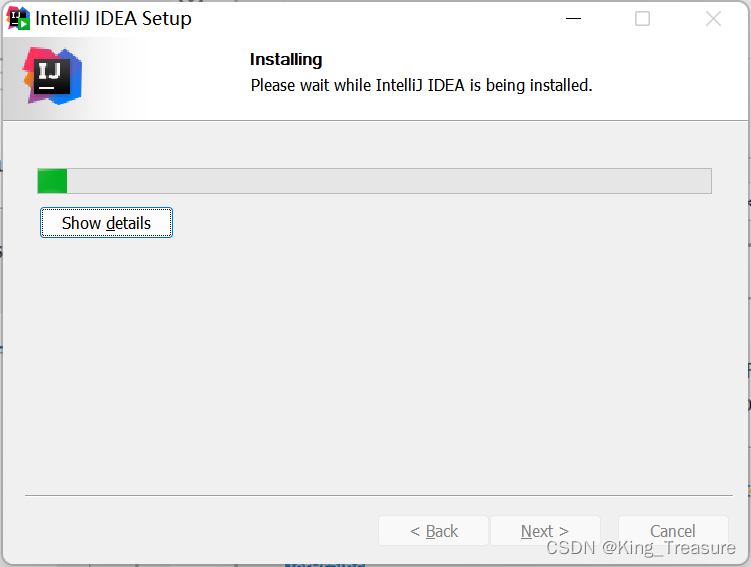
12.安装后之后选择Run IntelliJ IDEA打勾,然后Finish就好。
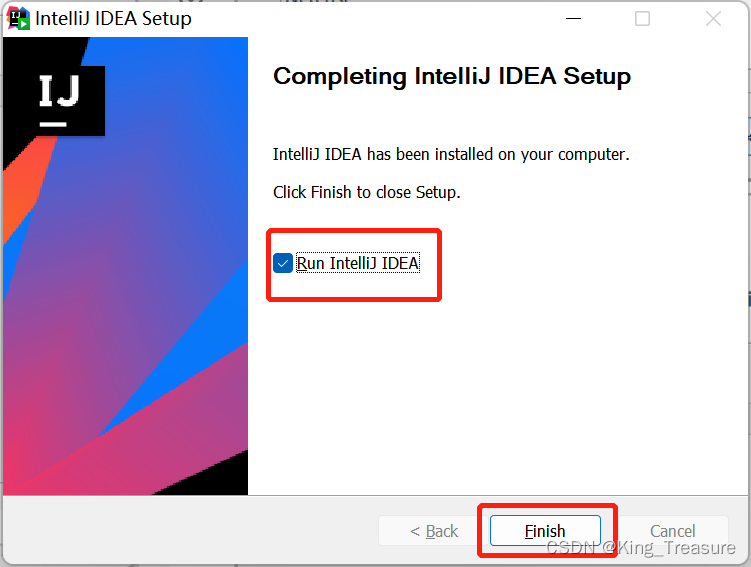
13.默认选择OK就好,接下来就看下面的教程。
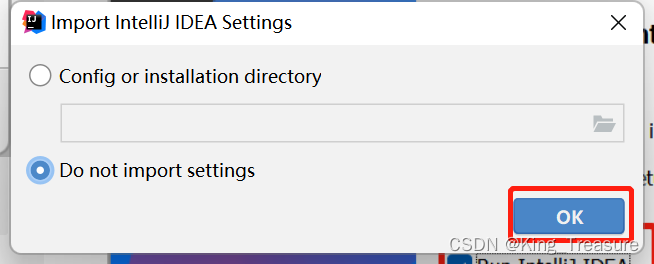
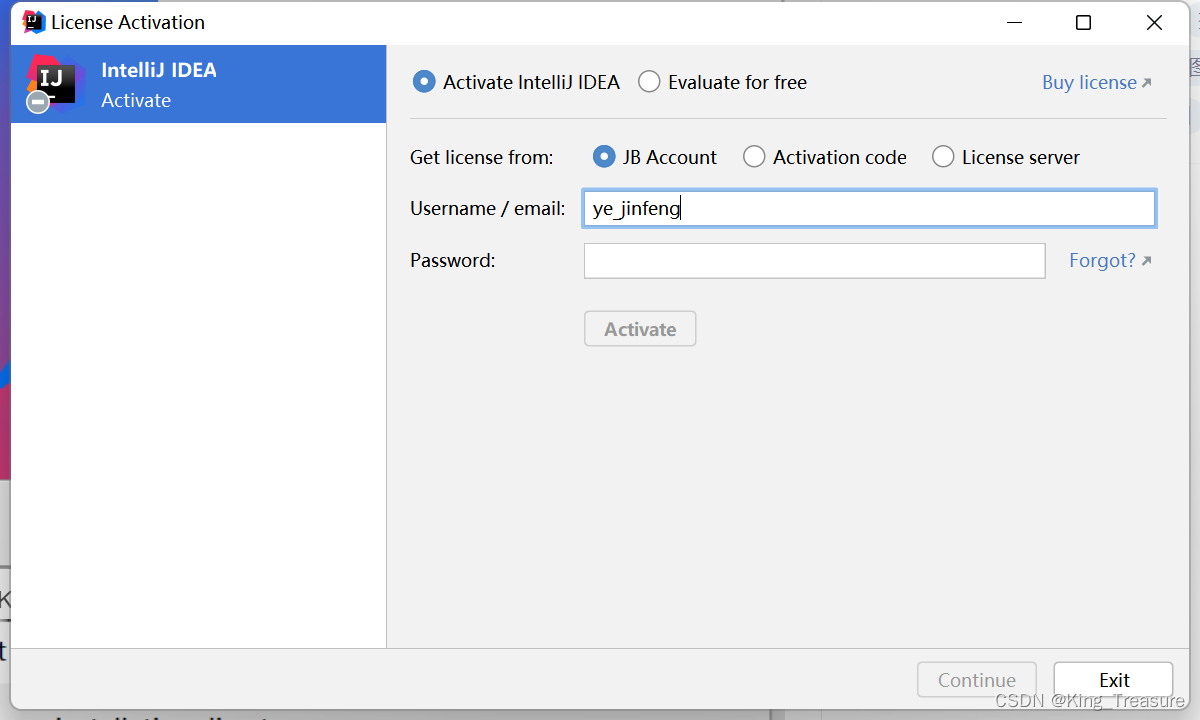
二、IDEA工具
1.接着上面的选择Evaluate for free,然后选择Evaluate。

2.之后就随便创建一个项目,点击New Project。
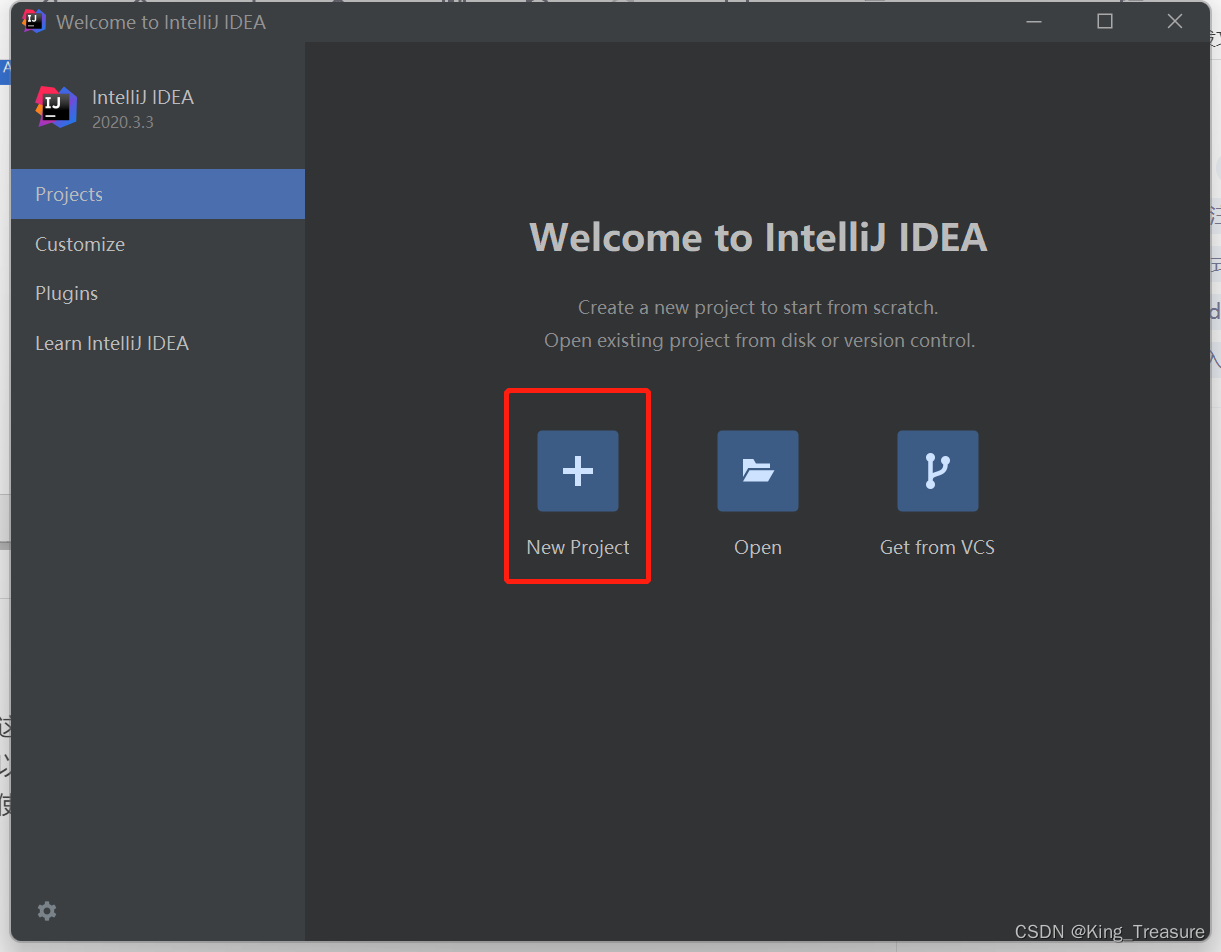
3.这里我就选择建个maven项目,然后选择Next。
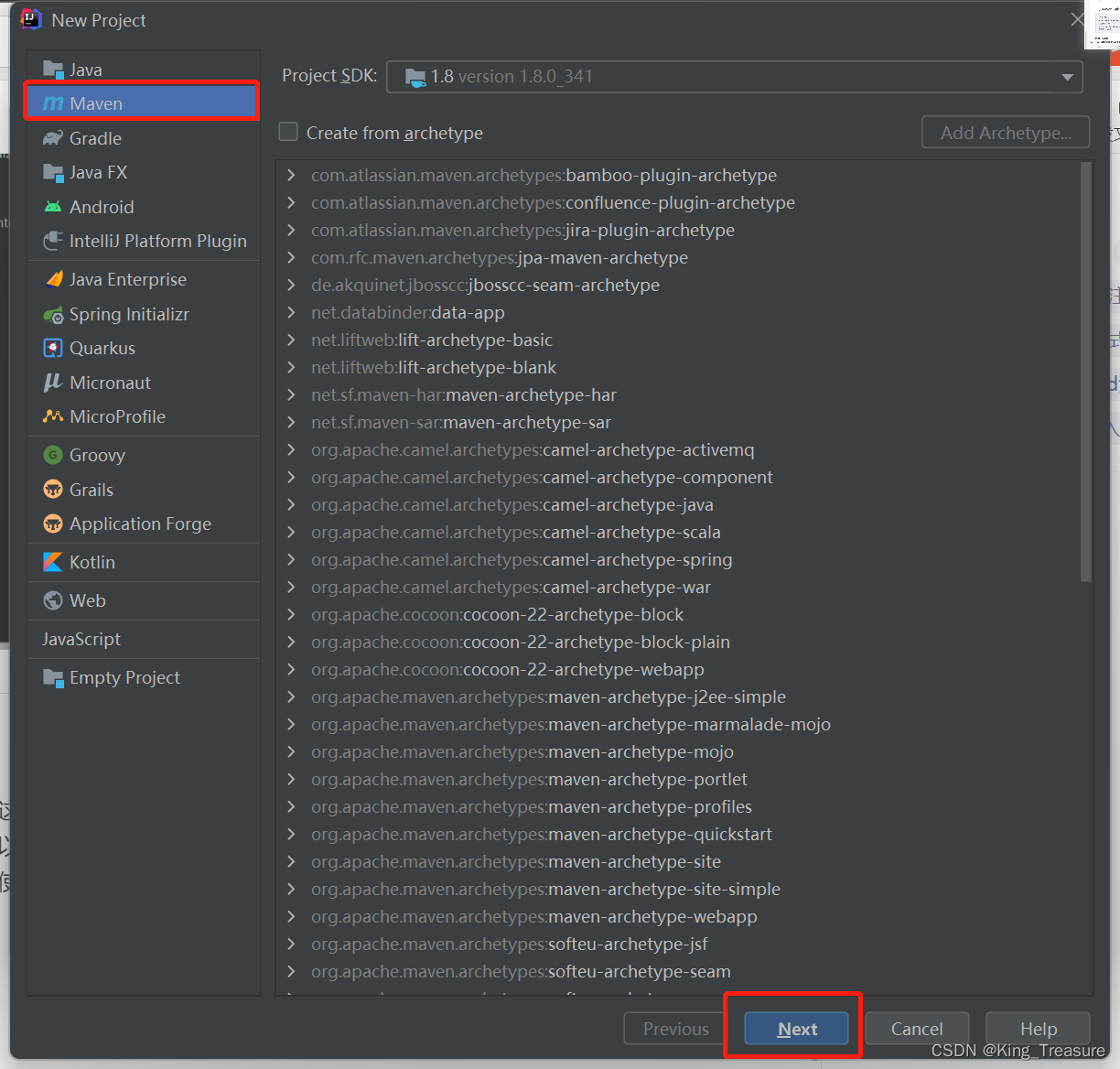
4.直接Finish就好。
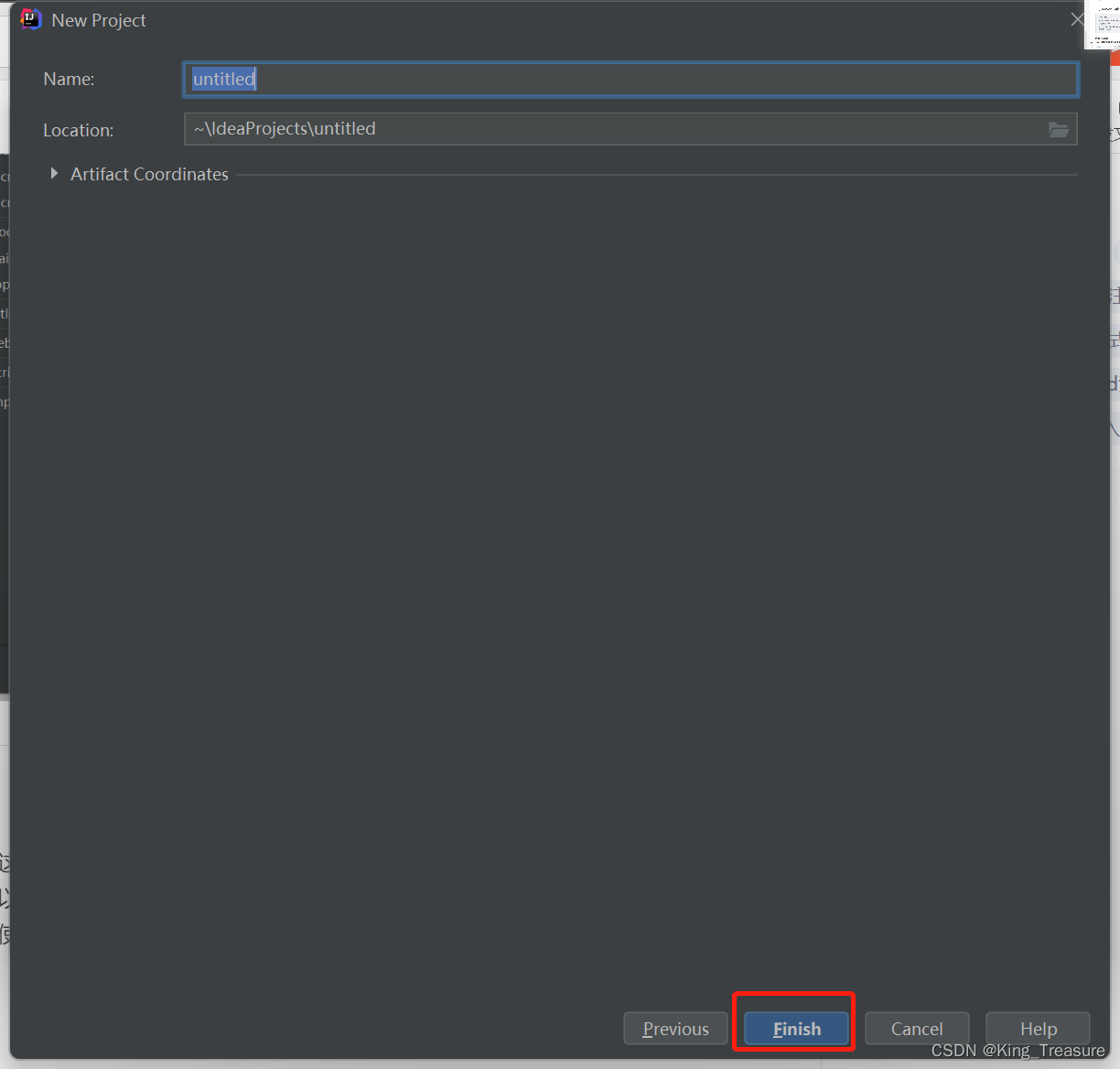
5.然后直接解压下载的工具。
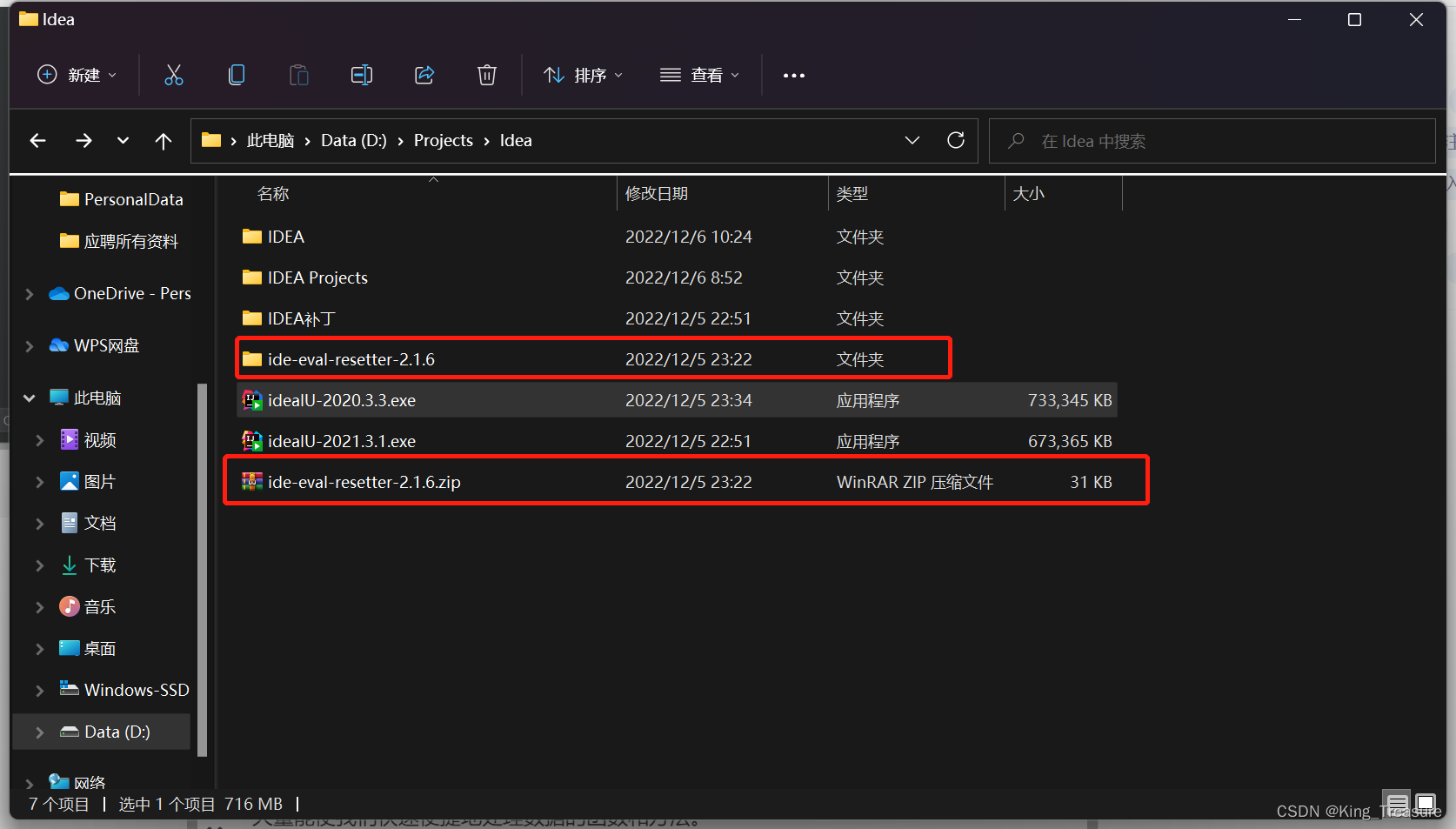
6.选择解压后文件里面的jar包,拖进Idea中。

7.这里显示安装成功。
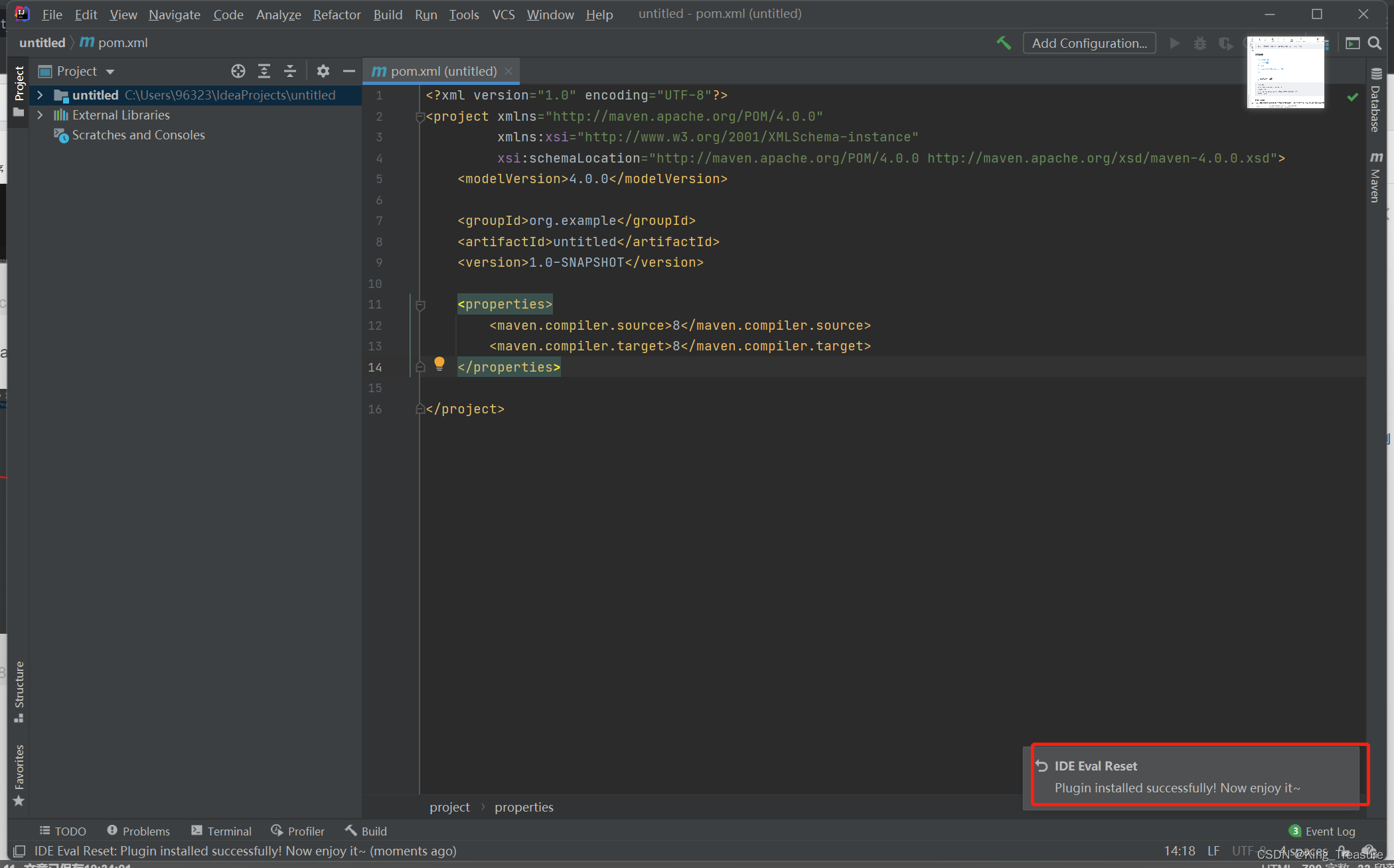
8.接下来选择Help -> Eval Reset -> 勾选Auto reset before per restart -> Reset,最后选择Exit,等待重启Idea。
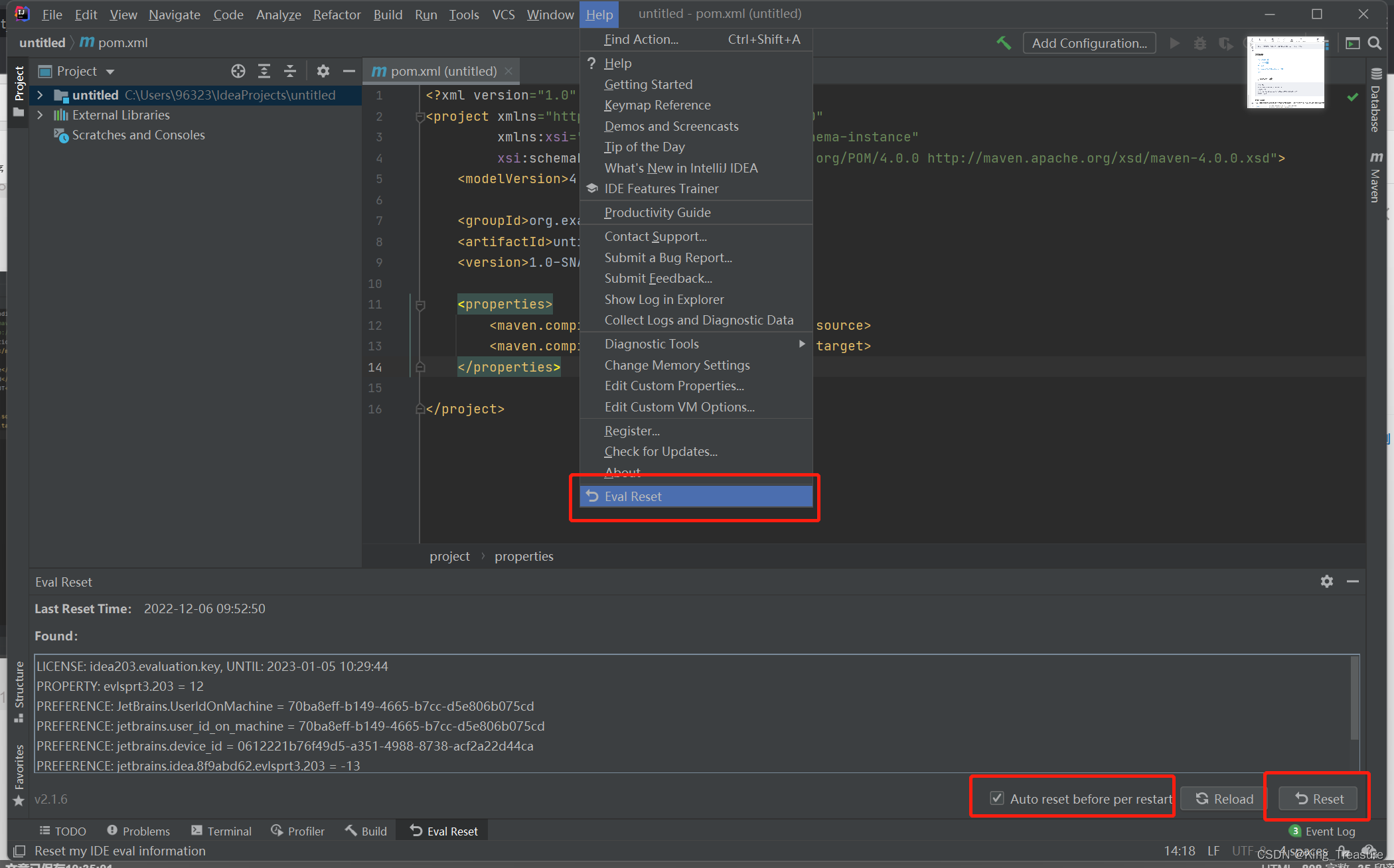
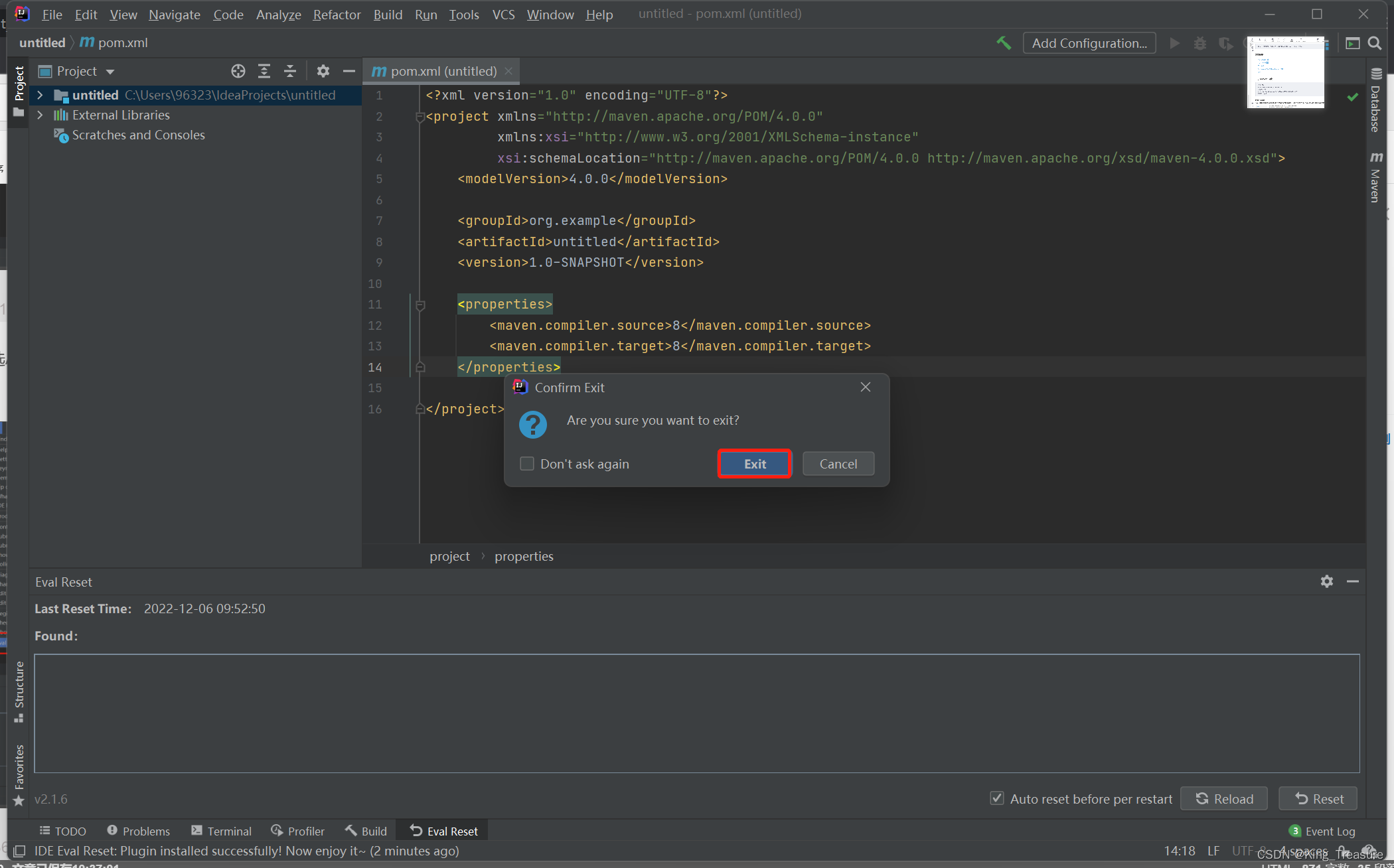
9.最后检查一下到期时间Help -> Register,查看到期时间,等到下次即将到期的时候,需要重新进行上一个步骤中点击Reload刷新一下,点击Reset等待重启就可以了。
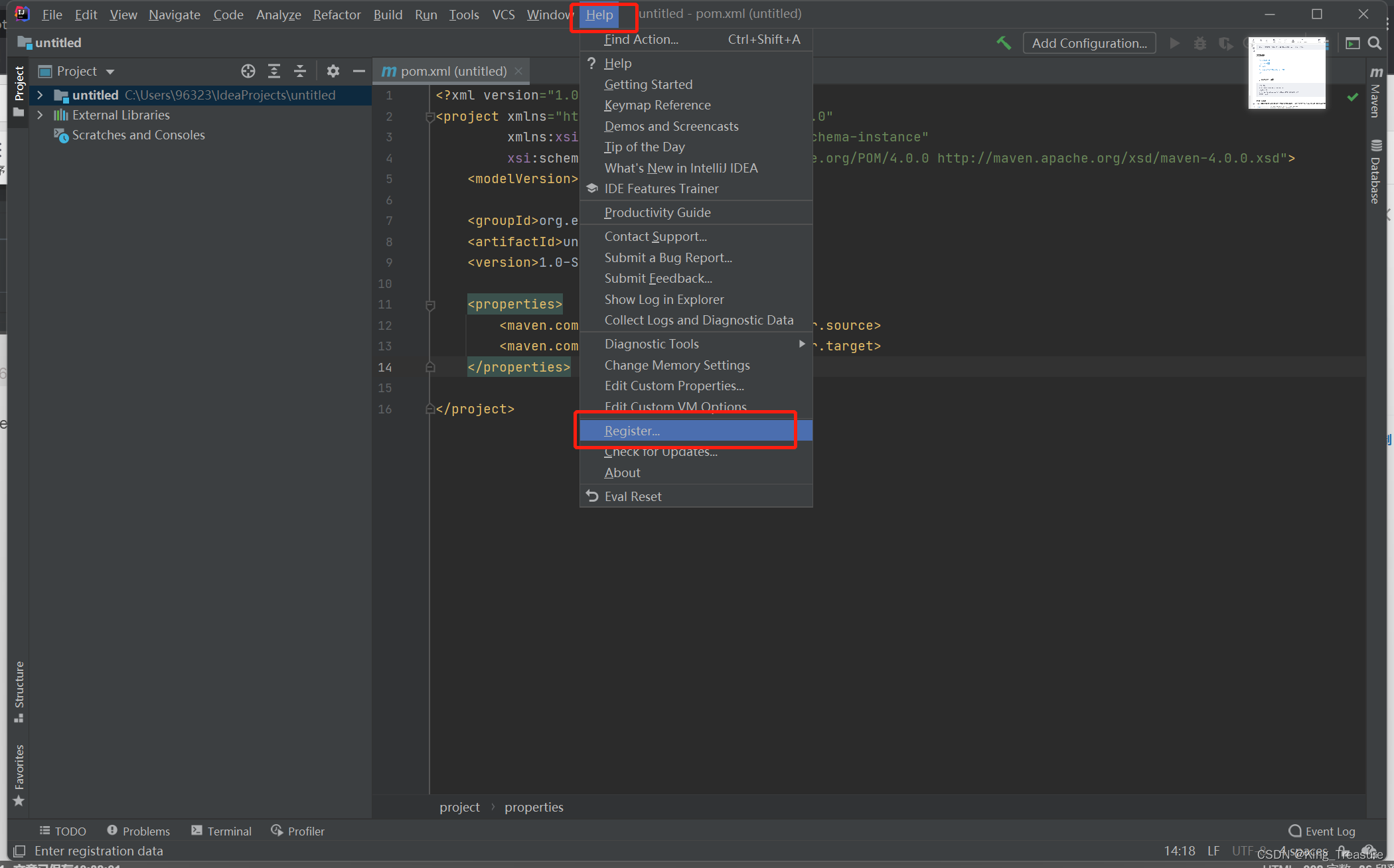
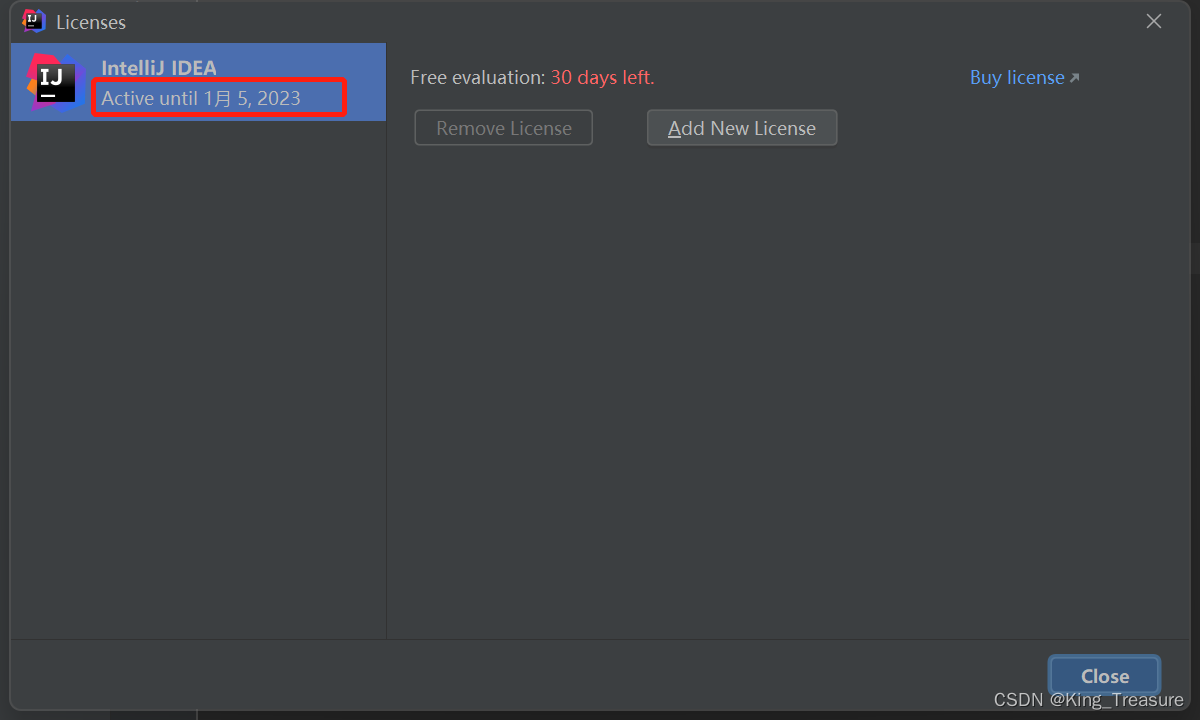
总结
1.安装过程中尽量按照博主操作过的步骤去执行,如果有其他安装出错或者其他问题欢迎讨论,谢谢大家支持~
版权归原作者 King_Treasure 所有, 如有侵权,请联系我们删除。